두개 이상 이미지를 합성할 때 빠질 수 없는 부분이 복사와 붙여넣기이다. 이 시간엔 이 2가지 기능을 활용하여 사진을 합성해 보자. 좀 더 수월한 합성을 위해선 이미지 크기 조절에서 서로 크기가 비슷한지 조절하고 시작하는게 좋다.
가. 미리 원형 선택툴을 이용하거나 사용자 정의 모양 도구를 이용해 말풍선을 만들어 두자. 마법봉을 이용하면 한번에 영역 선택이 가능하다.
나. 사각툴을 이용하여 합성할 부분을 선택한다. 선택이 끝나면 Ctrl + C를 이용하여 클립보드로 복사한다.
다. 다시 처음 이미지로 돌아와 [편집] - [특수 붙여넣기] - [안쪽에 붙여넣기]를 선택한다.
라. 위 사진과 같이 말풍선안에 원하는 사진이 합성된다. 사진의 위치기 마음에 들지 않으면 이동툴을 이용하여 조정한다.
※ 포토샵 기본 단축키
2013/12/03 - [컴퓨터/인터넷/포토샵 강좌] - [포토샵] 기본 인터페이스와 단축키
'컴퓨터 이야기 > 포토샵 강좌' 카테고리의 다른 글
| [포토샵] 스포이드 툴을 이용한 색상 추출 (0) | 2013.12.16 |
|---|---|
| [포토샵] 개인 브러쉬 패턴 만들기 / 브러시 사전 설정 정의 (0) | 2013.12.15 |
| [포토샵] 올가미 툴 활용하기 (2) | 2013.12.15 |
| [포토샵] 돋보기 툴 활용하기 (0) | 2013.12.14 |
| [포토샵] 이미지 자르기 (0) | 2013.12.12 |
| [포토샵] 퀵마스크 모드 활용하기 (0) | 2013.12.11 |
| [포토샵] 선택영역 이동 / 이동툴 (2) | 2013.12.11 |
| [포토샵] 옷 색깔 바꾸기 / 빠른 선택툴 (0) | 2013.12.11 |
| [포토샵] 이미지 선택하기 / 사각형 선택툴 (0) | 2013.12.10 |
| [포토샵] 다리 보정하기 / 픽셀 유동화 (5) | 2013.12.09 |




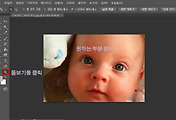
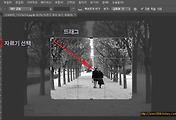

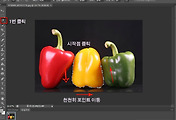
댓글